16 - 크로스탭 필터링
이 내용은 learn.palantir.com ↗에서도 확인하실 수 있으며, 접근성을 위해 여기에도 제공됩니다.
📖 작업 소개
전체보기 탭 설정의 크로스섹션 필터링 영역에서 활성화 상자를 클릭하여 생성한 필터 세트 ID는 다른 탭과 필터 샌드박스 컨테이너에 영향을 줄 수 있습니다.
🔨 작업 지시사항
-
전체보기 탭에서 다시 한번 국가 필터를 적용합니다.
-
속성 탭을 열고, 다른 탭에서 필터 선택에 속성 카드가 반응하지 않는다는 사실을 확인합니다.
-
전체보기 탭 설정의 크로스섹션 필터링 영역으로 돌아갑니다.
-
필터 세트 값을 클립보드에 복사합니다(
filter-set-overview일 수 있습니다). -
이제 속성 탭 설정의 크로스섹션 필터링 영역을 열고 *활성화 상자를 체크합니다.
-
전체보기 탭에서 복사한 값으로 값을 바꿉니다.
이제 속성 탭에서 속성 카드 값이 어떻게 다른지 주목하세요; 하나는 필터에 반응하고 있습니다.
-
속성 탭에서 필터 샌드박스 컨테이너 위젯 설정을 열고, 이것이 자체 필터 세트 ID를 가지고 있어, 전체보기 탭과 속성 탭 사이에서 전달되는 필터 세트로부터 그것을 격리시킨다는 것을 확인합니다.
만약 이것을 탭 사이에서 공유되는 같은 ID로 바꾼다면, 필터가 설정될 때 업데이트될 것입니다.
아래 이미지에서, 녹색 선은 공유된 필터 세트 ID 때문에 다중 선택 필터가 전체보기와 속성 탭에 적용되고 있다는 것을 보여줍니다. 독특한 필터 세트 ID 때문에, 필터 샌드박스는 빨간색으로 표시된 다른 속성 카드를 필터로부터 격리시킵니다.
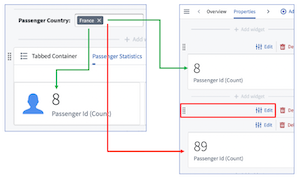
-
화면 상단의 저장하기 드롭다운에서 자동으로 버젼 발행하기 기능을 다시 연결합니다.
-
Object View를 발행하세요!
📚 추천 독서 (~3분 읽기)
여기서 전달된 개념을 검토하고 다른 필터 위젯 유형을 탐색하기 위해 필터 위젯에 대한 추가 자료를 읽어보시는 것을 권장합니다.